10 کاری که می توانید با اپلیکیشن Freeform در iOS 16.2 و iPadOS 16.2 انجام دهید
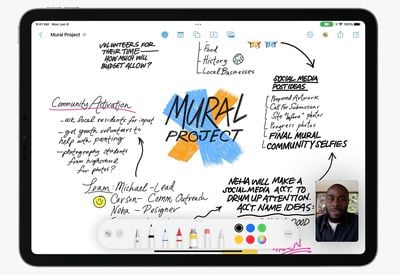
اپل با iOS 16.2 و iPadOS 16.2 در حال معرفی اپلیکیشن Freeform است که برای ایده پردازی، ایجاد طرح ها و همکاری با دیگران در پروژه ها طراحی شده است. Freeform اساسا یک بوم خالی است که می توانید برای هر چیزی از آن استفاده کنید.
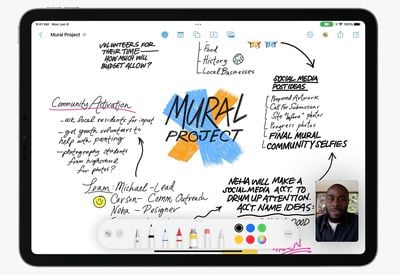
در این راهنما، ابزارهای مختلفی را که میتوانید با برنامه Freeform در آیفون و آیپد استفاده کنید، برجسته کردهایم.
شکل ها
صدها شکل از پیش طراحیشده «کلیپ آرت» وجود دارد که در قالب آزاد، در دستههای زیر در دسترس هستند: پایه، هندسه، اشیاء، حیوانات، غذا، طبیعت، نمادها، آموزش، هنر، علم، افراد، مکانها، فعالیتها، حمل و نقل ، کار و زیور آلات.
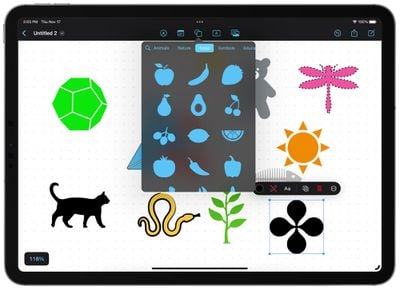
میتوانید چندین شکل را با لایهبندی روی هم قرار دهید، رنگ را تغییر دهید، روی آنها بکشید، اندازه آنها را با حرکات کشیدن و رها کردن تغییر دهید، قطعات اجزا را از هم جدا کنید و طرح را دستکاری کنید، حاشیههای مختلف اضافه کنید، آنها را با هم گروهبندی کنید، کدورت را تنظیم کنید. و بیشتر. تعداد زیادی ابزار برای کار با اشکال برای پروژه های شما وجود دارد.
تصاویر، اسکن ها و اسناد
برنامه Freeform از انواع اسناد پشتیبانی می کند. میتوانید عکسها و ویدیوها را مستقیماً از Camera Roll در برنامه Photos اضافه کنید یا با آیفون یا iPad خود عکس بگیرید.
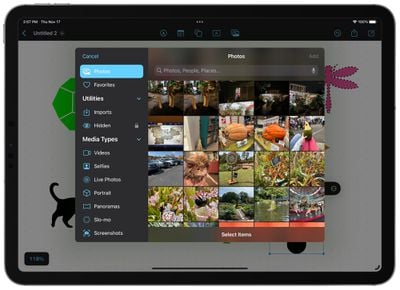
عکسها و ویدیوهایی که به پروژه خود اضافه میکنید را میتوان با حرکتهای کشیدن و رها کردن، برش، مشاهده کامل، و لایهبندی با تصاویر و اشکال دیگر تغییر داد.
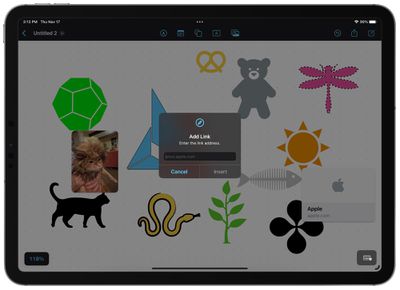
می توانید اسناد را با استفاده از دوربین آیفون یا آی پد به صورت رنگی یا سیاه و سفید اسکن کنید، اسناد مختلفی را از iCloud Drive اضافه کنید یا هر پیوندی را از سافاری اضافه کنید. پیوندها و فایلها در کاشیهای کارتمانند کوچک نشان داده میشوند و همچنین میتوانند با حرکات کشیدن و رها کردن روی بوم مرتب شوند و روی اشکال، تصاویر و فایلهای دیگر لایهبندی شوند تا نگاهی بصری به اسنادی که اضافه کردهاید داشته باشید.
چسب ها
با اپلیکیشن Freeform میتوانید یادداشتهای دیجیتالی ارسالی یا همانگونه که اپل آنها را چسبیده است اضافه کنید. Stickies اساساً همان برنامه Stickies است که برای مک در دسترس است. می توانید رنگ Stickies را تغییر دهید، یکی از هفت مورد را انتخاب کنید و متن اضافه کنید.
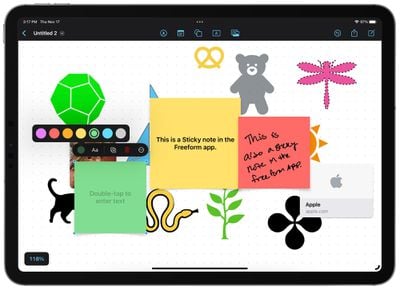
در آیپد، میتوانید از Apple Pencil برای نوشتن مستقیم روی یکی از Stickies استفاده کنید، اما اگر از متن تایپشده استفاده میکنید، گزینههای قالببندی مختلفی مانند پررنگ، فهرستهای گلوله، اندازههای مختلف فونت و موارد دیگر در دسترس دارید.
درج متن
با استفاده از جعبه متن، هر متن تایپ شده را می توان در هر نقطه از بوم Freeform درج کرد. متن می تواند به اندازه دلخواه بلند یا کوتاه باشد و همه گزینه های قالب بندی استاندارد برای تغییر فونت، رنگ، اندازه و تراز و همچنین اضافه کردن سبک هایی مانند پررنگ کردن و خط کشی در دسترس هستند.
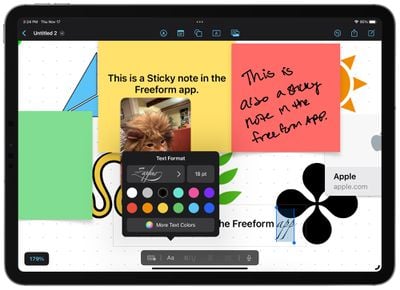
Freeform همان مجموعه ای از ابزارهای طراحی را دارد که ممکن است از Markup با آنها آشنا باشید. می توانید با انگشت روی آیفون یا روی آی پد با مداد اپل نقاشی کنید. قلم، نشانگر و مداد رنگی برای انتخاب وجود دارد که همگی با کدورت، رنگ و ضخامت خط قابل تنظیم هستند.
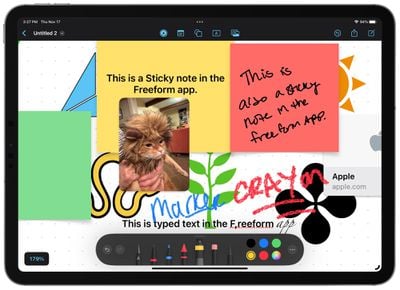
همچنین میتوانید به پاککن، ابزار انتخابی برای انتخابهای هدفمند از آیتمهای روی بوم خود و ابزار پر کردن کمندی که خطوطی را که میکشید پر میکند، دسترسی داشته باشید.
رنگ ها
Freeform از طیف وسیعی از رنگ ها پشتیبانی می کند. شما می توانید یک رنگ ساده را از یک شبکه انتخاب کنید، یک رنگ را از یک رابط طیف انتخاب کنید، از لغزنده استفاده کنید، یا به صورت دستی کدهای هگز رنگ را برای یک سایه خاص تایپ کنید. رنگهای مورد علاقه را میتوان در پایین رابط ذخیره کرد و تیرگی را میتوان برای هر رنگی نیز تنظیم کرد.
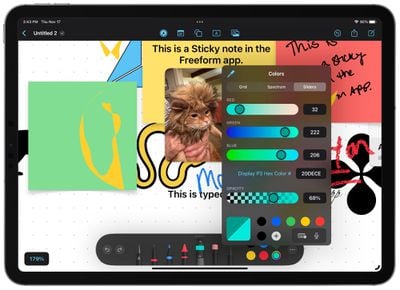
یک ابزار قطره چکان برای مطابقت با هر رنگی که از قبل روی بوم است موجود است.
حرکت شی
هر شیء در یک سند Freeform را می توان به سرعت با حرکات کشیدن و رها کردن مجدداً مرتب کرد و اندازه آن را تغییر داد. ضربه زدن یک رابط فراهم می کند که در آن می توانید یک شی را برای اهداف لایه بندی به “Back” یا “Front” ارسال کنید، اما هیچ لایه واقعی برای کار با آن وجود ندارد.
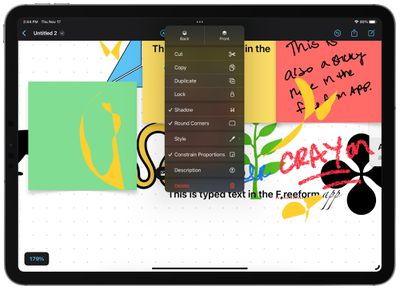
اشیاء را می توان در جای خود قفل کرد، کپی کرد و به نسبت محدود یا نامحدود کرد، اگر بخواهید یک بعد را تغییر دهید و نه بعد دیگر، مفید است.
مدیریت فایل
تختههای Freeform را میتوان بهعنوان یک سند PDF ذخیره کرد یا چاپ کرد، و همچنین میتوان آنها را در برنامههایی مانند Files و Dropbox ذخیره کرد. همچنین می توانید ایمیل، پیامک، و در غیر این صورت پیوندهای تابلوها را با دیگران به اشتراک بگذارید.
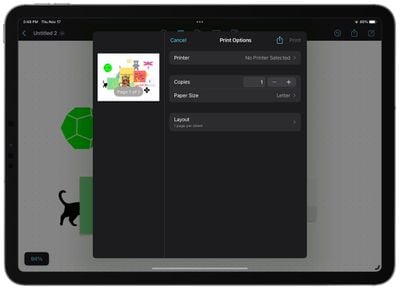
تخته های چندگانه
شما می توانید چندین تخته Freeform داشته باشید که می توانند به عنوان نماد یا لیست مشاهده شوند و به روش های مختلفی مانند نام یا تاریخ مرتب شوند. گروهها برای سازماندهی تعداد زیادی تابلو در دسترس هستند و همچنین بخشهای جداگانهای برای Recents، Shared و Favorites وجود دارد.
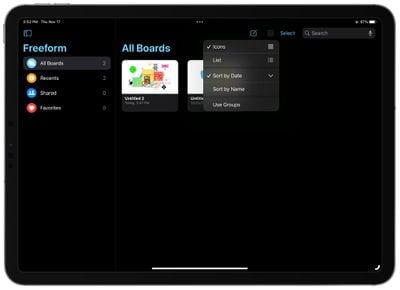
همکاری
Freeform به عنوان یک ابزار همکاری طراحی شده است و شما می توانید بردهای Freeform را با سایر کاربران آیفون و آی پد به اشتراک بگذارید. همه شرکتکنندگان در هیئت مدیره Freeform میتوانند روی یک تابلو کار کنند، تصاویر، متون، پیوندها و موارد دیگر را برای جلسات طوفان فکری گروهی اضافه کنند.
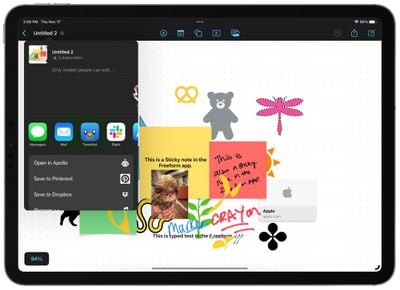
تغییرات ایجاد شده در بردهای Freeform به صورت بلادرنگ برای همه کاربران همگام سازی می شود، هرچند شایان ذکر است که همکاری هنوز به طور کامل در طول فرآیند آزمایش بتا شکل نگرفته است.
در دسترس بودن و سازگاری با دستگاه
برنامه Freeform اپل در آیفون، آی پد و مک در دسترس است. برای کار کردن به iOS 16.2، iPadOS 16.2 یا macOS Ventura 13.1 نیاز دارد و این یک برنامه مستقل است که در دستگاههایی که قادر به اجرای این بهروزرسانیها نیستند، در دسترس نخواهد بود.





